 Parlez fort.
Parlez fort.Parlez visuellement. Recevez des conseils pratiques sur votre communication visuelle
directement dans votre boîte de réception.

Vous recherchez les meilleurs conseils de présentation pour vous aider à créer un diaporama inoubliable ? Lorsque vous vous préparez à faire une presentation d’entreprise PowerPoint, vous avez qu’une chose en tête. Vous voulez que votre public aime réellement ce que vous dites.
Il n'y a pas de pire sentiment, lorsque vous êtes sur scène ou devant la réunion du conseil d’administration, que lorsque vous pouvez constaté que votre auditoire s’ennuie, le voir commencer à s’endormir. Voir, un public qui est complètement déconnecté de tout ce que vous dites.
Voici une courte sélection de 8 modèles de présentation que vous pouvez modifier, partager et télécharger avec Visme. Voir plus ci-dessous :
Assurez-vous que votre presentation d’entreprise ppt épate votre public dès le début, juste après que vous ayez présenté votre sujet.
Nous voulons vous aider à vous assurer que votre public parle de votre présentation pendant des jours (et même des semaines ou des mois) à venir. Nous avons donc dressé une liste de conseils de présentation qui couvrent le design, les performances et la portée globale de votre diaporama.
Pour vraiment impressionner votre public, assurez-vous de cocher chacun des conseils ci-dessous.
Vous ne voulez pas entasser trop d'informations dans une seule diapo. Si le design de votre diapositive est encombré, votre public va immédiatement décrocher de votre présentation PowerPoint et va juste attendre que le temps passe (et cela, sans vous écouter).
Au lieu de cela, utilisez une slide pour chaque pensée ou idée.
Découvrez comment cette slide de l'un de nos modèles de présentation d’entreprise PowerPoint a été conçue.

C'est une diapositive de témoignage qui ne comprend que quelques citations d'anciens clients.
Qu'il s'agisse d'un nouveau titre de section, d'une slide à propos, d'une slide d'équipe, etc., vous souhaitez limiter au minimum les informations que vous incluez sur une seule diapo.
Il n'est pas nécessaire d'essayer de regrouper toute votre présentation ou même une section entière sur une seule diapositive. Votre diaporama sera beaucoup plus attrayant visuellement si vous divisez votre contenu en plusieurs slides.
Ne surchargez pas votre présentation avec des différentes typographies. Nous vous recommandons de vous en tenir à deux polices tout au long de votre présentation, et à trois au maximum.
C'est une bonne idée de trouver une police plus grande et en gras pour vos en-têtes et une police sans serif distincte pour le reste de votre copie. Mais les présentations utilisent souvent une police d'accent comme une police italique ou serif.
Jetez un œil aux diapositives de présentation d’entreprise PowerPoint ci-dessous. Deux polices différentes sont utilisées sur ces diapositives : une fine sans serif pour les citations et une serif pour les noms et les lieux.

Choisissez deux ou trois polices et utilisez-les tout au long de votre présentation. La cohérence est la clé, et vous voulez vous assurer que vos diapositives ont l'air cohérentes et qu'elles vont ensemble.
La hiérarchie visuelle est une stratégie de design permettant d'organiser les éléments en fonction de leur importance. Cela vaut pour les tailles de police, la taille des icônes, le contraste et tout autre élément visuel de votre présentation.
Il s'agit d'un conseil de présentation important car vous voulez que vos spectateurs sachent exactement quelle partie de la diapo ils doivent regarder en premier, deuxième, troisième et ainsi de suite.
Il s'agit de se concentrer sur ce qui peut attirer l'attention de l'utilisateur en premier, qu'il s'agisse d'une police plus grande, de plus d'espace entre les éléments ou de la création d'un alignement délibéré.
Vous pouvez en savoir plus sur la hiérarchie visuelle et comment l'utiliser dans votre prochaine présentation PowerPoint en regardant cette vidéo.
Votre diapositive ne doit pas être un immense mur de texte. Au lieu de cela, assurez-vous de le limiter à moins de six lignes de texte au maximum. Idéalement, si vous pouvez en avoir moins, c’est encore mieux.
Le contenu inclus sur votre slide doit être limité à vos principaux points de discussion (ou à un seul point, si vous voulez vraiment garder vos diapositives minimalistes), et votre voix doit faire le reste.
Et si vous ne faites pas cette présentation PowerPoint en direct ?
Vous pouvez toujours enregistrer votre audio sur vos diapositives. Le créateur de présentations Visme permet aux utilisateurs d'enregistrer leur propre audio directement dans le tableau de bord de design pour créer des présentations et des webinaires autonomes.
Les diapositives de presentation d’entreprise PowerPoint ci-dessous sont un excellent exemple de limitation de texte. Il y a un extrait de texte rapide, et le reste du contenu ainsi que la voix de l'orateur ajouteront tout contexte dont le spectateur a besoin.

Comme nous l'avons mentionné précédemment, n'essayez pas de faire tenir toute votre présentation PowerPoint sur une seule diapositive. Laissez votre voix parler et votre diapositive inclura les informations les plus pertinentes.
N'ennuyez pas votre public avec une diapo remplie de mots. Les visuels sont tout aussi importants.
Voici un autre des conseils de présentation "n'utilisez pas trop de texte » que l’on entend beaucoup.
Les listes à puces ont envahi les présentations pendant des années.
Mais si vous voulez que le vôtre se démarque, il vaut mieux faire les choses différemment.
Il existe de nombreuses autres façons plus engageantes et visuellement attrayantes de créer vos slides de presentation d’entreprise ppt. Les points n'en font tout simplement pas partie.
Considérez cette disposition de modèle de slides ci-dessous. Les blocs d'icônes aident à différencier les différents points d'une manière unique afin que vous n'ayez pas à revenir à des listes à puces sur-utilisées.

Modifier et TéléchargerPersonnalisez ce modèle de présentation !
Et pour vous aider à être encore plus créatif avec vos mises en page de diapositives d'entreprise, les thèmes de présentation Visme offrent des centaines d'options différentes parmi lesquelles choisir.
Dans votre public, vous pourriez avoir des gens assis au fond de la salle, relativement loin de votre écran. Pour vous assurer qu'ils peuvent toujours voir vos diapositives de présentation, vous devez créer un fort contraste.
Cela signifie que votre texte doit facilement se démarquer de votre arrière-plan. Si vous avez un arrière-plan sombre, tous vos éléments de texte et de design doivent être clairs, et vice versa.
Découvrez cette diapo de l'un de nos modèles de présentation. Le blanc et le jaune ressortent facilement sur le fond sombre, ce qui donne à cette diapositive un grand contraste.

Lorsque vous mettez en pratique cette astuce de présentation, assurez-vous que votre texte et les autres éléments sont faciles à voir et ne se fondent pas dans votre arrière-plan, même depuis le fond de la pièce.
Tout comme vous ne devez pas utiliser plus de deux ou trois polices tout au long de votre présentation, il en va de même pour les couleurs. N'oubliez pas, le trop est l’ennemi du bien.
On aime la couleur, mais intégrer trop de couleurs dans une seule présentation peut facilement se retourner contre vous.
Lorsque vous commencez à mettre quatre, cinq ou six couleurs dans une présentation, cela peut commencer à sembler désordonné et comme si les slides ne correspondaient pas ou ne s'intégraient pas dans le même diaporama.
Un bon conseil de présentation consiste à choisir une palette de couleurs avec jusqu'à trois couleurs différentes, ou à envisager un schéma monochromatique d'une seule teinte, similaire à cette diapositive de présentation d'entreprise.

L'utilisation de différentes nuances de bleu/gris permet de lier la slide et de lui donner une palette de couleurs cohérente.
Trouver une palette de couleurs pour votre présentation ne doit pas nécessairement être la partie la plus difficile de votre design. Choisissez parmi un schéma de base comme des couleurs froides ou chaudes, associez vos couleurs à votre sujet ou incorporez les couleurs de votre entreprise dans votre présentation PowerPoint pour communiquer les valeurs et l'identité de votre marque.
Une excellente façon de créer une présentation interactive consiste à ajouter des éléments audio et vidéo à vos diapositives. Cela vous aide à faire une pause et peut donner une autre dimension à votre présentation PowerPoint.
En utilisant Visme, vous pouvez facilement intégrer des vidéos dans vos slides de présentation, télécharger des fichiers audio, choisir des clips audio dans notre bibliothèque gratuite et même enregistrer votre propre audio sur vos slides.
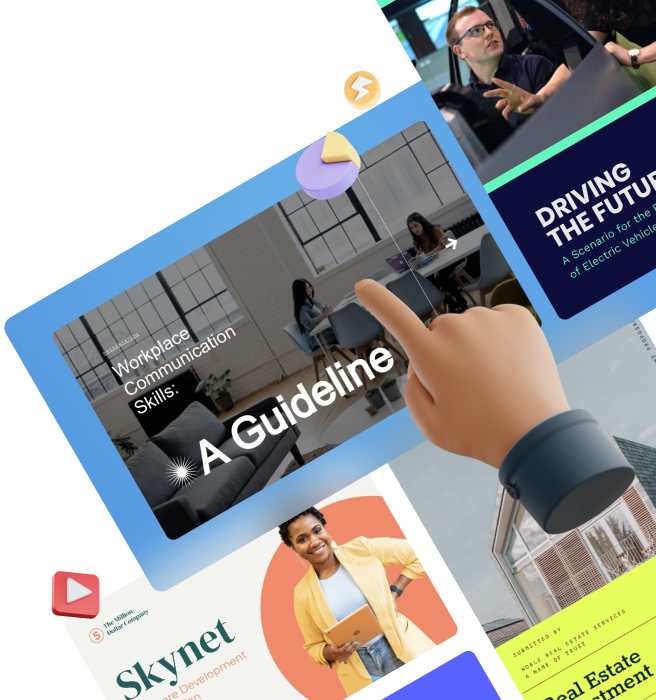
Vous trouverez probablement un thème ici. En ce qui concerne les polices, les couleurs, les images et autres éléments de design, vous ne voulez pas en faire trop. La simplicité est presque toujours meilleure.
Et lorsqu'il s'agit d'images et de photographies, il est préférable d'en incorporer une seule dans chaque diapositive d'entreprise. Il existe plusieurs façons d'utiliser ces images, comme un arrière-plan, une photo pour créer du contraste ou avec une superposition de couleur.
Cette diapositive de presentation d’entreprise PowerPoint est un excellent exemple de la façon d'utiliser une seule photo pour ajouter un petit quelque chose à votre slide afin qu'il ne s'agisse pas seulement de texte, de graphiques ou de tableaux.

Bien qu'il existe des raisons et des façons d'utiliser plusieurs images avec goût, une bonne règle de base consiste à s'en tenir à une seule image principale comme arrière-plan.
Vous ne voulez pas que les photos, graphiques ou icônes de votre présentation PowerPoint soient en basse résolution ou flous. Utilisez toujours des graphiques vectoriels de haute qualité qui ont fière allure, quelle que soit leur taille.
Les icônes et les graphiques peuvent être un moyen efficace de représenter visuellement vos mots et votre contexte et d'aider davantage votre public à comprendre ce que vous dites.
Voici un exemple de slide de présentation PowerPoint tirée de l'un de nos modèles. Chacun de ces graphiques est de haute qualité, représente des mots différents et aide à raconter plus d'une histoire.

La bibliothèque de Visme comprend des milliers d'icônes, de formes et de graphiques vectoriels gratuits dans différents styles que les utilisateurs peuvent incorporer dans leurs slides de présentation.
La visualisation des données peut inclure n'importe quoi, des diagrammes et des graphiques aux radiales et aux diagrammes d'icônes.
Il s'agit essentiellement de prendre des chiffres et des statistiques et de les présenter sous une forme visuelle afin qu'il soit plus facile pour votre public de comprendre.
Ce modèle de slides de présentation PowerPoint ci-dessous comprend un graphique à barres vertical attrayant illustrant les revenus et le financement de l'entreprise au fil des années.
 Les thèmes de présentation de votre tableau de bord Visme sont accompagnés de centaines de présentations de slides de visualisation de données pour vous aider à afficher vos données dans un format facile à comprendre pour votre public.
Les thèmes de présentation de votre tableau de bord Visme sont accompagnés de centaines de présentations de slides de visualisation de données pour vous aider à afficher vos données dans un format facile à comprendre pour votre public.
Nous avons brièvement expliqué comment l'ajout d'audio et de vidéo à vos diapositives de presentation d'entreprise PowerPoint peut contribuer à la rendre interactive, mais il existe de nombreuses autres façons de le faire.
Nous avons rédigé un article de blog avec 17 façons différentes de rendre votre présentation PowerPoint interactive. Certains d'entre eux ont à voir avec vos performances, mais ici nous parlons de design.
L'ajout de liens à votre présentation, que ce soit entre les slides ou même entre les éléments d'une seule slide, est un excellent moyen de créer un diaporama unique que votre public adorera.
Regardez cette courte vidéo pour en savoir plus sur la liaison de vos slides pour créer une présentation non linéaire.
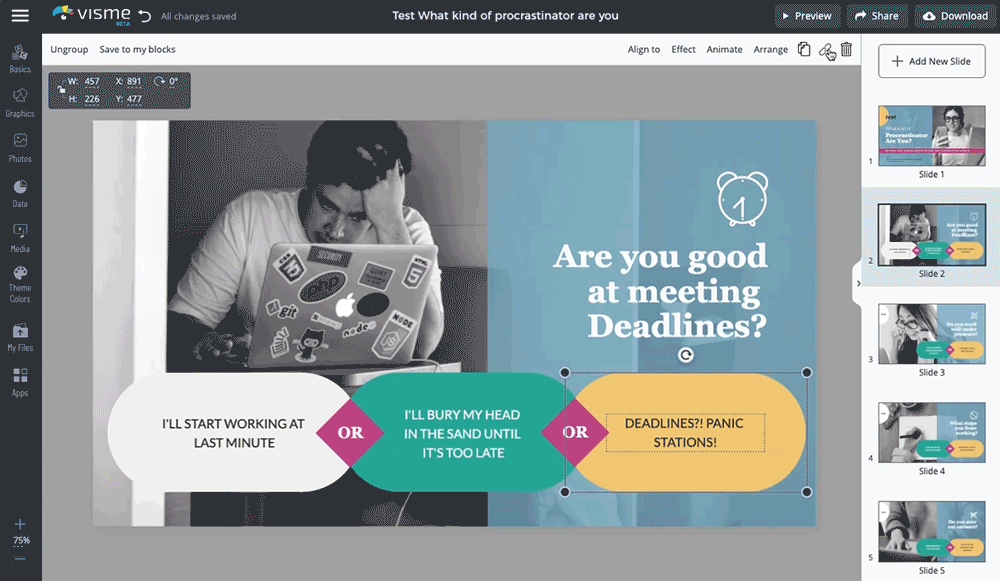
Vous pouvez également créer un quiz interactif en liant des éléments dans une seule diapositive pour qu'ils apparaissent sur votre clic et bien plus encore.
Lorsque vous ajoutez des transitions et des animations à vos diapositives et éléments de design, il peut être facile de s'enthousiasmer pour toutes vos options et d'aller trop loin.
Mais il est important de garder toutes les transitions et animations cohérentes dans votre présentation PowerPoint ou cela peut facilement submerger votre public. Nous vous recommandons de vous en tenir à un seul type de transition et d'animation tout au long de votre diaporama.
Vous n'avez pas non plus besoin d'animer chacun de vos éléments. Laissez certains d'entre eux rester statiques tandis que d'autres éléments plus importants sont animés.
Votre public peut ressentir votre énergie, et si vous vous tenez debout et parlez à travers chaque slide avec une voix peu enthousiaste et monotone, ils vont rapidement perdre tout intérêt.
Vous êtes sur scène et vous devez attirer leur attention. Pratiquez cette astuce de présentation PowerPoint en étant énergique. Déplacez-vous à l'avant de la scène ou utilisez des mouvements de la main.
C'est aussi une bonne idée de boire de l'eau ou du jus frais avant votre présentation PowerPoint pour vous dynamiser. N'oubliez pas de garder une bouteille d'eau avec vous lors de votre présentation !
Apprenez à utiliser votre voix pour divertir votre auditoire à travers votre présentation PowerPoint. La présentation vocale est importante, alors entraînez-vous à l'avance et familiarisez-vous avec le changement d'intonation en fonction de votre contenu.
Lorsque vous êtes en mesure de raconter une histoire qui résonne avec votre public et attire son attention, vous l'avez entrainer dans votre monde pour toute la durée de votre présentation.
Il existe de nombreuses techniques de narration différentes qui peuvent rendre votre présentation efficace. Réfléchissez à la manière dont vous pouvez en intégrer un ou deux lors de la création de votre contenu.
La structure de votre présentation est importante. Cela aide à donner de la profondeur à votre histoire et à votre présentation d’entreprise ppt.
Il existe de nombreuses façons de structurer votre présentation PowerPoint en fonction de son message, et vous voulez vous assurer que celle que vous choisissez correspond à votre sujet.
Découvrez sept méthodes potentielles pour structurer votre prochaine présentation PowerPoint dans la vidéo ci-dessous.
Comprenez qui va être dans votre public - combien de personnes, quels sont leurs antécédents, qui d'autre prendra la parole lors de l'événement qu'ils seraient intéressés à voir et plus encore.
Si vous faites une présentation lors d'une conférence ou d'un événement networking, vous devriez pouvoir parler avec les organisateurs pour obtenir des réponses à toutes ces questions. Une fois que vous connaissez vraiment votre public, vous serez en mesure de déterminer ce qu'il veut apprendre et comment vous devez présenter l'information.
Un autre conseil de présentation PowerPoint à retenir est d'établir un contact visuel. Cela respire la confiance lorsque vous êtes capable de regarder directement les personnes avec lesquelles vous parlez.
Cela peut également aider à les persuader de votre point de vue et à garder votre public concentré sur vous et sur ce que vous leur dites.
Maintenir un bon contact visuel avec le public de votre présentation d'entreprise PowerPoint peut même vous aider à parler plus lentement et clairement afin qu'il puisse suivre plus facilement.
Établir un contact visuel peut être éprouvant pour certains présentateurs, alors assurez-vous de mettre en place quelques conseils pratico pratiques, comme maintenir le contact visuel pendant seulement quatre à cinq secondes, regarder la tête des gens ou établir un contact visuel dans des moments clés.
Vous voulez maintenir l'intérêt de votre public et l'aider à tomber amoureux de votre présentation PowerPoint ?
Faites-les rire !
Incorporer de l'humour dans une présentation est toujours un excellent moyen de passer le temps et de rendre vos informations encore plus intéressantes.
Vous ne voulez pas le forcer, car cela peut rendre les choses gênantes pour toutes les parties impliquées, alors assurez-vous de prévoir un humour léger que vous pouvez facilement intégrer.
Assurez-vous également que les blagues que vous racontez sont réellement pertinentes pour votre contenu. Vous ne voulez pas commencer par faire rire votre auditoire et vous lancer immédiatement dans « Maintenant, parlons de [sujet complètement différent]! » Cela va casser l’ambiance et ils resteront sur la fin dès le début.
Évitez les sujets controversés et le sarcasme, et essayez de tester quelques blagues avant votre présentation d'entreprise.
Rester immobile et droit comme un piquet pendant toute la durée de votre présentation d'entreprise PowerPoint ne donne pas très envie de vous écouter.
Même si vous ne vous sentez pas nécessairement confiant, vous voulez créer l'illusion de confiance, et se déplacer sur scène et utiliser vos mains pour souligner vos mots est un excellent moyen de faire semblant jusqu'à ce que vous le soyez.
Prendre le temps tout au long de votre presentation d'entreprise PowerPoint de résumer ce que vous avez dit jusqu'à présent est un excellent moyen d'aider votre auditoire à bien comprendre le contenu et à s'en souvenir pour l'avenir.
Créez une diapositive récapitulative après chaque point principal et/ou à la fin de votre presentation d'entreprise PowerPoint pour conclure.
Vous pouvez utiliser une slide comme l'exemple ci-dessous pour partager votre résumé ou vos principaux points à retenir pour chaque section.

Modifier et TéléchargerPersonnalisez ce modèle de présentation !
Bien que vous ne vouliez pas donner l'impression que vous venez de mémoriser vos lignes et que vous lisez mal un script, vous voulez être complètement à l'aise avec votre sujet et la façon dont vous voulez transmettre votre message.
Et vous arriverez à ce point en répétant continuellement, en relisant vos notes et en faisant défiler vos slides de présentation pour vous assurer de savoir quoi dire, quand et plus encore.
Vous voulez que votre présentation soit un succès, et ça sera le cas en étant bien préparé et en vous entrainant continuellement.
Non seulement s’entraîner est bon pour connaître votre sujet, mais cela peut également vous aider à vous assurer de ne pas commencer à divaguer et à perdre la notion du temps.
Si vous craignez de dépasser votre temps, il existe des applications qui peuvent vous informer du temps qu'il vous reste et vous guider tout au long de votre présentation.
Lorsque vous faites une présentation lors d'un événement avec de nombreux orateurs, vous voulez vous assurer que vous respectez à la fois les participants et les présentateurs en ne monopolisant pas la parole. Respectez le temps qui vous est imparti et assurez-vous de le respecter chaque fois que vous vous entraînez.
Une fois que vous avez crée et fait votre présentation d'entreprise PowerPoint, que se passe-t-il ensuite ? C'est fini ?
Vous avez investi tout ce temps dans la création d'un contenu génial, et vous devriez continuer à l'utiliser à votre avantage. Il existe des moyens d'atteindre un public plus large après avoir prononcé votre discours.
Lorsque vous créez une présentation dans Visme, vous pouvez la publier en ligne et l'intégrer facilement sur votre site.
De cette façon, vous pouvez créer une page Web ou un blog autour de votre présentation et permettre aux personnes qui n'ont pas pu assister à votre présentation en direct à en savoir plus sur votre contenu.
Visme fournit un code intégré qui facilite le partage de présentations en ligne et inclut de manière transparente toutes vos transitions, animations et interactivités.
Découvrez cet exemple de présentation Visme intégré ci-dessous.
Bien qu'il existe de nombreuses façons d'intégrer une présentation d'entreprise PowerPoint sur un site, l'intégration de Visme est l'une des plus transparentes et visuellement attrayantes, sans contours laids ni changement de diapositives PowerPoint qui peuvent perturber le design de votre page. Il est également réactif et capable de s'adapter à différents écrans.
Visme vous permet également de publier votre présentation en ligne afin que vous puissiez obtenir un lien public à partager avec votre public. Vous pouvez saisir ce lien et partager votre contenu sur les réseaux sociaux, dans des newsletters par e-mail ou même sous forme de lien dans votre signature d'e-mail.
De plus, si vous publiez publiquement une présentation - ou tout design que vous créez avec Visme -, vous avez accès à des analyses vous permettant de voir comment chacune de vos créations fonctionne avec votre public.
Vous pourrez voir combien de vues totales votre présentation a reçues, combien de personnes ont vu la présentation complète et plus encore.
SlideShare est une plateforme en ligne appartenant à LinkedIn qui permet aux utilisateurs de télécharger des présentations.
La plateforme propose des millions de présentations, ainsi que de puissantes fonctionnalités et catégories de recherche, ce qui en fait un excellent moyen de trouver votre contenu.
Créez un compte avec SlideShare et associez-le à votre compte LinkedIn afin de pouvoir facilement partager votre présentation avec vos équipes ou vos prospects.
Même si votre présentation a été créée sur un sujet toujours d'actualité, les informations changent ou sont découvertes en permanence. Pour que votre présentation reste pertinente, assurez-vous de mettre à jour et d'adapter régulièrement votre contenu pour qu'il soit à jour et exact.
Vous pouvez également inclure une zone dans le pied de page de votre première ou dernière diapositive avec la date de création à côté de la dernière date de mise à jour afin que votre public sache qu'elle est souvent revisitée avec des informations mises à jour.
Visme permet aux utilisateurs d'enregistrer de l'audio directement dans l'application pour ajouter une autre dimension à une présentation, ou même de la transformer en webinaire.
Convertir votre présentation en webinaire peut vous donner un moyen de vous connecter avec votre public à un autre niveau, et vous pouvez même demander aux gens de s'inscrire sur votre site pour le voir comme un moyen de collecter des adresses e-mail.
Bien que votre webinaire puisse également être considéré comme un lead magnet, nous couvrons quelque chose de légèrement différent ici. Vous n'avez même pas à vous soucier d'enregistrer de l'audio sur vos diapositives PowerPoint ou d'apporter des modifications.
Au lieu de cela, vous pouvez demander aux utilisateurs de saisir une adresse e-mail directement dans Visme avant de pouvoir afficher votre contenu et générer de nouveaux prospects sans configurer d'autres processus.
Tout ce que vous avez à faire est de cliquer sur Partager dans la barre supérieure de votre créateur de présentation, d'aller dans Paramètres avancés, de cliquer sur l'onglet Social/Engagement et de basculer Nécessite une inscription sur Activé.
Cela obligera vos téléspectateurs à saisir leur nom et leur adresse e-mail avant de pouvoir accéder au contenu. Vous pouvez accéder à votre tableau de bord Visme pour télécharger les résultats de votre formulaire et les importer dans votre logiciel de messagerie ou votre CRM.
Prêt à créer une présentation qui épatera votre public ? Prenez tous ces conseils et utilisez-les pour créer un diaporama magnifique et mémorable. Ces modèles PowerPoint vont réellement vous aider à faire la différence.
Essayez l'un de nos modèles de présentation prédéfinis et créez un compte Visme gratuit pour créer, présenter et promouvoir votre prochaine présentation d’entreprise PowerPoint.
Avez-vous trouvé ces conseils de présentation utiles ? Nous aimerions savoir. Faites-nous part de vos questions, réflexions et suggestions dans la section commentaires ci-dessous.
Tout en respectant votre image de marque, facilitez votre conception ppt avec des fichiers design répondent à vos besoins d'entreprise. L'unique condition de votre succès est de connaitre le problème de votre public pour avoir un diaporama en accord avec ses attentes.
Développez votre identité visuelle et votre image de marque, que vous soyez un graphiste expérimenté ou bien un débutant.
Testez Visme gratuitement